镜像服务 IMS-执行Sysprep:操作步骤
操作步骤
- 进入Cloudbase-Init工具安装路径。
以Cloudbase-Init工具安装在“C:\Program Files\Cloudbase Solutions\”目录下为例。请切换至C盘根目录下,执行以下命令,进入安装目录。
cd C:\Program Files\Cloudbase Solutions\Cloudbase-Init\conf
- 执行以下命令,对Windows系统进行封装。
C:\Windows\System32\sysprep\sysprep.exe /generalize /oobe /unattend:Unattend.xml

- 请务必在执行该命令时,包含“/unattend:Unattend.xml”,否则您当前云服务器的用户名密码等重要配置信息会被重置,后续使用该Windows私有镜像创建的云服务器启动后仍然需要手动执行操作系统设置。
- 执行完该命令后,云服务器会自动关机。请在关机后使用该云服务器创建镜像,可以保证后续使用该镜像创建的云服务器SID唯一。如果重新启动已经执行过Sysprep操作的Windows云服务器,则执行的Sysprep操作仅对当前云服务器生效,创建镜像前需要重新执行Sysprep操作。
- 对于Windows Server 2012以及Windows Server 2012 R2操作系统,当云服务器执行完Sysprep操作后,云服务器的Administrator账号密码会被清除,请您登录云服务器后重新手动设置Administrator账号的密码,此时在管理控制台界面中设置的云服务器密码将无效,请您妥善保管重新设置的密码。
- 使用的Windows操作系统需要采用域账号登录时,请务必在创建私有镜像前执行Sysprep操作。执行Sysprep操作带来的影响请参考“Windows操作系统制作私有镜像为什么要执行Sysprep操作?”。
- Windows云服务器中的Cloudbase-Init账户为Cloudbase-Init代理程序的内置账户,用于云服务器启动的时候获取元数据并执行相关配置。如果用户修改、删除此账户或者卸载Cloudbase-Init代理程序会导致通过此云服务器创建的Windows私有镜像所生成新的云服务器初始化的自定义信息注入失败。因此,不建议修改或删除Cloudbase-Init账户。
图2 执行Sysprep操作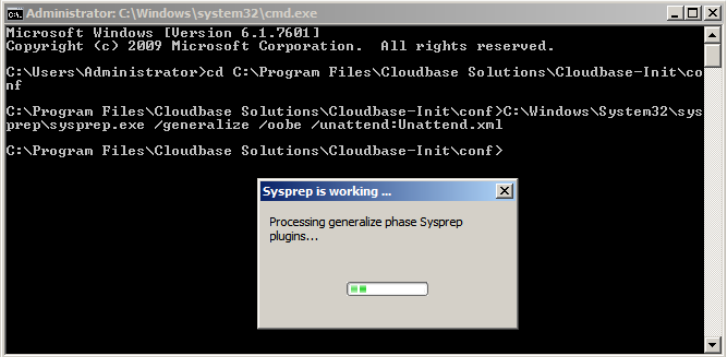


 下载镜像服务 IMS用户手册完整版
下载镜像服务 IMS用户手册完整版






